Comodo Antivirus é uma solução de segurança virtual para Windows que conta com várias opções e ferramentas para proteger seu computador. Além das tradicionais verificações no disco rígido em busca de arquivos maliciosos, o Comodo Antivirus ainda possui uma área de trabalho virtual na qual você consegue executar programas desconhecidos sem que eles afetem de alguma forma a segurança do sistema.
Há também um espaço de compartilhamento de arquivos criado pelo Comodo Antivirus que permite a você acessar documentos tanto na área de trabalho virtual quanto na Área de trabalho do próprio Windows. Isso é ideal para quem testa vários softwares diferentes com frequência e evita que muito entulho fique acumulado no seu PC.
O Comodo Antivirus possui duas formas de organização da interface: a padrão (Início), que mostra algumas informações importantes a cerca do programa e deixa as ferramentas organizadas em uma lista de ícones no fundo da janela; e a tradicional (Tarefas), que deixa as funções organizadas em grades divididas em três seções. Confira os principais detalhes do programa.
Verificações contra vírus
É possível realizar quatro tipos de verificações diferentes no computador com o Comodo Antivirus. Tocando no botão “Verificação”, você confere as seguintes opções: “Verificação Rápida”, que vasculha os locais mais críticos do seu disco rígido em busca de potenciais ameaças; “Verificação Completa” que verifica absolutamente todos os diretórios do computador, “Verificação de Reputação”, que compara os dados de arquivos desconhecidos presentes no seu computador com um banco reputações da desenvolvedora; e “Verificação Personalizada”, que permite ao usuário criar suas próprias diretrizes para fazer uma varredura no PC, inclusive fazendo buscas direcionadas a pastas específicas ou a dispositivos de armazenamento removíveis.
Todas essas verificações levam tempos diferentes para serem concluídas e isso depende muito das configurações do seu computador. Se você tem um HD muito espaçoso, é natural que esses procedimentos sejam mais demorados. A média, entretanto, é de 10 minutos para a verificação rápida.
Área de trabalho virtual – SandBox
Essa função do Comodo Antivirus permite ao usuário experimentar softwares no computador sem de fato instalá-los no Windows. Você cria um ambiente virtual dentro do sistema e tudo que for rodado nessa área não terá qualquer efeito no seu computador. Assim, se você está testando alguns programas para edição de música, por exemplo, mas não conhece os desenvolvedores, é possível se proteger executando esses apps isoladamente. Com esse recurso, é possível também evitar a adição softwares de terceiros e barras de ferramentas nos navegadores.
Para acessar essa função, você deve clicar em “Virtual Desktop” e instalar o Microsoft Silverlight, caso ainda não possua esse complemento. Para ter mais opções de virtualização, acesse “Tarefas”, no canto superior direito da tela, escolha “Tarefas da SandBox” e veja todas as possibilidades dessa ferramenta.
Tarefas avançadas
Entre as tarefas avançadas, o programa conta com a possibilidade de criar discos de recuperação para o Windows (CD ou pendrive), limpar o Endpoint do sistema, enviar arquivos suspeitos para a Comodo analisar e retornar com um relatório completo, mexer no Gerenciador de Tarefas do sistema e assim por diante.
Assistência online
Mesmo na versão gratuita do Comodo Antivirus, você tem a possibilidade de ser atendido por técnicos da Comodo para tirar dúvidas a respeito do aplicativo e conferir algumas dicas de segurança. É importante notar que essa função conta com pessoal que atende em inglês apenas. Por isso, você precisa conhecer esse idioma para receber suporte.
Instalação
Durante a instalação do Comodo Antivirus, o app oferece mudanças tela inicial dos seus navegadores. Não se trata de crapware nem coisas do tipo, mas é necessário ficar atento a isso se você não gosta de ter problemas com esse tipo de mudança no seu PC.
O programa começa a funcionar imediatamente depois da instalação, mas é necessário fazer uma reinicialização em no máximo 4 horas depois da instalação para que o app funcione corretamente.



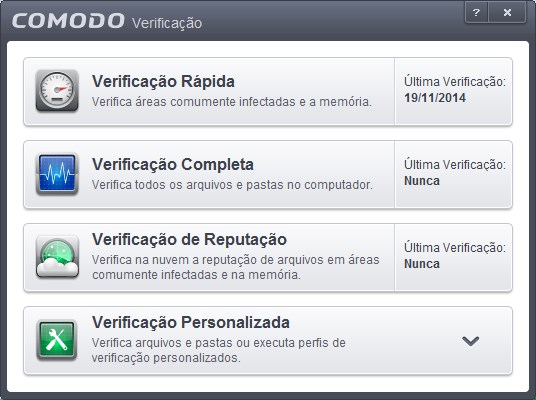
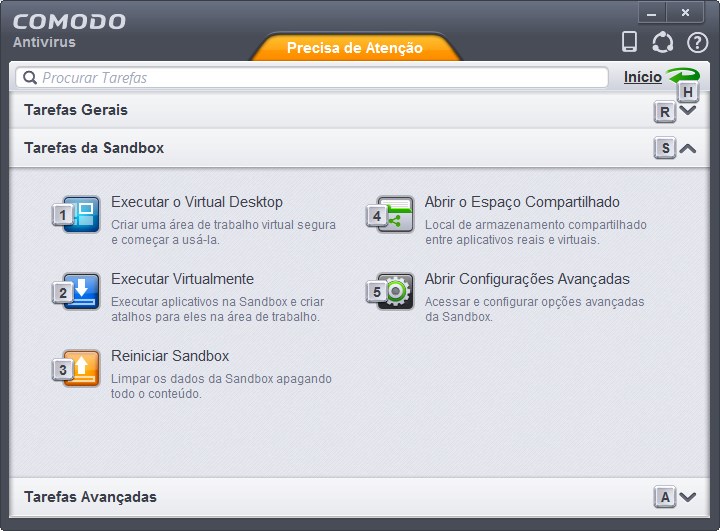

0 comentários:
Postar um comentário